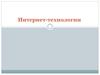Similar presentations:
Современные веб-технологии
1. Современные веб-технологии
Лекция 1.Основы языка разметки HTML
2. Понятие «HTML»
HTML (Hyper Text Markup Language, Языкразметки гипертекста) – стандартный язык
разметки документов во Всемирной паутине
Язык НТМL позволяет размечать электронный
документ, который отображается на экране с
полиграфическим уровнем оформления
2
3. История «HTML»
Язык HTML был разработан британским учёным Тимом БернерсомЛи приблизительно в 1989—1991 годах.В апреле 1994 г. под эгидой созданного в том же году Консорциума
Всемирной паутины (World Wide Web Consortium, W3C) началась
подготовка новой версии языка HTML 2.0, ставшей официальной
рекомендацией W3C в сентябре 1995 г.
В марте 1995 г. началась работа над проектом HTML 3. Вводится
поддержка нового средства – каскадных таблицей стилей (Cascading
Style Sheets, CSS). CSS предназначены только для визуального
форматирования структурных элементов документа.
В декабре 1997 г. консорциум W3C опубликовал новую версию
HTML 4.0 в качестве рекомендации
3
4. История «HTML»
В декабре 1997 г. консорциум W3C опубликовалновую версию HTML 4.0 в качестве рекомендации.
История HTML5 начинается в 2004 году.
В 2009 году W3C прекратил развитие XHTML 2.0 и
начал разрабатывать HTML5 (решили писать без
пробела) уже совместно с WHATWG.
К 2012-му году, практически все современные
браузеры в мире, начинают понимать язык HTML5,
хотя еще и остаются некоторые теги которые
браузеры пока не понимают.
На данный момент, работа над языком HTML5
продолжается.
4
5. Факты о «HTML»
HTML-документы имеют расширение .html или.htm)
HTML-документы отображаются Веб-браузерами
или Интернет - обозревателями (Internet Explorer,
Mozilla Firefox, Google Chrome, Safari, Opera,…)
5
6. Редакторы для верстки веб-страниц
Редактор HTML— компьютерная программа,позволяющая создавать и изменять HTMLстраницы.
Вёрстка веб-страниц — процесс формирования
веб-страниц в текстовом либо WYSIWYGредакторе.
Все редакторы делятся на два класса: визуальные
и текстовые.
6
7. Визуальные редакторы
Визуальные редакторы не требуют отразработчика знаний HTML, CSS и других
технологий разметки документов.
Пользователь просто располагает
различные элементы будущей страницы в
окне редактирования, а редактор сам
генерирует соответствующий код. Именно
поэтому визуальные редакторы еще
называют WYSIWYG-редакторами, что
означает - что видишь, то и получаешь.
7
8. Визуальные редакторы
БЕСПЛАТНЫЕ (СВОБОДНЫЕ)ПЛАТНЫЕ
Amaya
FCKeditor
HTMLArea
KompoZer
Nvu
Evrsoft First Page
AceHTML
Quanta Plus
TopStyle 4
TinyMCE
BlueGriffon
AceHTML
Adobe GoLive
Adobe Dreamweaver
Adobe Contribute
JetBrains WebStorm
Microsoft Expression Web
Microsoft FrontPage
Microsoft Visual Web Developer
Microsoft Office SharePoint Designer
Namo WebEditor
CoffeeCup HTML Editor
NetObjects Fusion
WYSIWYG Web Builder
html-kit tools
WinSoft WebEditor
IBM WebSphere Studio
TopStyle 4
8
9. Текстовые редакторы
Ни один визуальный редактор несовершенен, и все они так или иначе
ограничены в своих возможностях.
Поэтому профессиональные разработчики
пользуются небольшими текстовыми
редакторами, которые содержат набор
функций, облегчающих разработчику
написание кода. К наиболее
распространенным функциям относятся
подсветка кода, различные горячие клавиши
и т.д.
9
10. Текстовые редакторы
СВОБОДНЫЕНЕ СВОБОДНЫЕ
Aptana
Notepad++
SciTE
nano
vim
Codelobster
Macromedia HomeSite
PSPad
UltraEdit
CuteHTML
Edit Plus
10
11. Структура HTML-документа
1112. Основные типы DOCTYPE
ОписаниеDOCTYPE
HTML 4.01
<!DOCTYPE HTML PUBLIC "-//W3C//DTD
HTML 4.01//EN"
"http://www.w3.org/TR/html4/strict.dtd">
Строгий синтаксис HTML – не
содержит элементов, помеченных как
«устаревшие» или «не одобряемые»
<!DOCTYPE HTML PUBLIC "-//W3C//DTD
HTML 4.01 Transitional//EN"
"http://www.w3.org/TR/html4/loose.dtd">
Переходный синтаксис HTML –
содержит устаревшие теги в целях
совместимости и упрощения перехода
со старых версий HTML
<!DOCTYPE HTML PUBLIC "-//W3C//DTD
HTML 4.01 Frameset//EN"
"http://www.w3.org/TR/html4/frameset.dtd">
В HTML-документе применяются
фреймы – аналогичен переходному, но
содержит также теги для создания
наборов фреймов
12
13. Пример1
<!DOCTYPE html PUBLIC "-//W3C//DTD HTML 4.01//EN"><html>
<head>
<meta http-equiv="Content-Type" content="text/html;
charset="windows-1251">
<title>Первая страница</title>
</head>
<body marginwidth="10" marginheight="10">
Это моя первая страница.
</body>
</html>
ПРИМЕР 1
13
14. Кодировка символов и язык HTML
Запись в теге заголовка <head> указывает браузеру кодировку,в которой была написана данная страница - формат
документа и раскладку клавиатуры.
<meta http-equiv="Content-Type" Content="text/html;
Charset= "Windows-1251">
Charset=Windows-1251"> - документ для Windows –
Кириллица, где 1251 кодировка раскладки клавиатуры
В настоящее время рекомендуют использовать кодировку
UTF 8 - <…. charset= "utf-8">
При неправильной установке языка и раскладки клавиатуры
текст на странице отобразится в виде непонятных
" иероглифов" .
14
15. Тэги и их атрибуты
Раздел документа BODY:Атрибуты:
ALINK, VLINK , LINK - цвета активной, просмотренной,
еще не просмотренной (по умолчанию #0000ff - синий) и
просмотренной ссылок,
BGCOLOR- цвет фона документа,
BACKGROUND - URL- адрес фонового рисунка,
TEXT- цвет текста (задается в шестнадцатеричном формате,
например #ff0000, либо словом, например RED),
LEFTMARGIN, TOPMARGIN, RIGHTMARGIN,
BOTTOMMARGIN - размеры левого, верхнего, правого и
нижнего полей документа. Пример 2
<BODY TEXT="white" BGCOLOR= "black" LEFTMARGIN=100 TOPMARGIN =250
BACKGROUND = "image1.jpg"> <h1>Белый цвет на фоне картинки </h1>
</BODY>
15
16. Работа с текстом, основные теги
<p>…</p> - абзац;<pre>…</pre>- вывод отформатированного текста;
<br> - переход на следующую строку.
Атрибуты:
ALIGN= "LEFT" (RIGHT, CENTER, JUSTIFY)
выравнивание текста по левому краю, по правому, по центру
и разбивка по ширине.
Пример: <P ALIGN="CENTER">Текст расположен в центре</P>;
Шрифты
<h1>…</h1>- размер шрифта (от 1 до 6; h1- наибольший),
<b>…</b>- полужирный; <i>…</i>- курсив;
<u>…</u>- подчеркивание;
<strike>…</ strike >- зачеркивание;
<sub>..</sub>- подстрочный; < sup >..</ sup>- надстрочный;
16
17.
Тег <FONT>…</FONT>Атрибуты:FACE="Arial" ("Times New Roman", "Courier",…) - шрифт,
SIZE= целое число (от 1 до 7, 1- наименьший)- размер шрифта,
COLOR- цвет.
Пример: <FONT FACE= "Arial" SIZE= 5 COLOR= DARKGREEN>
Темно-зеленый </FONT>
<HR>- горизонтальная линия.
Атрибуты:
ALIGN- выравнивание;
WIDTH- длина линии(в пикселях или в % от окна просмотра);
SIZE- толщина линии в пикселях;
COLOR- цвет,
NOSHADE- отменяет рельеф линии.
Пример: <HR ALIGN= LEFT WIDTH=90% SIZE= 3 COLOR= “RED”>
17
18.
Графический файл<IMG SRC= " URL " >- вставка графического файла.
Атрибуты:
ALIGN= " LEFT "(RIGHT)- текст, идущий после изображения,
будет обтекать его справа(слева);
HEIGHT- высота; WIDTH- ширина;
ALT= " Текст " - текст на месте изображения,
BORDER- толщина рамки; HSPASE (VSPACE)- расстояние по
горизонтали(вертикали) от картинки до начала текста.
Пример: <IMG SRC= "books03.gif" BORDER=8 ALIGN="left"
HSPACE="200" VSPACE="100" ALT= "Книга" HEIGHT=100
WIDTH=150>
<!--…--> - комментарий ( не отображается браузером)
  – пробел, &mesp - табулирование.
18
19.
СПИСКИНумерованный: тег <OL>…</OL>
<LH>…-заголовок списка, <LI>…- элемент списка,
Атрибуты тэга <OL>:
TYPE - тип нумерации.
Значения: А - заглавные(a - строчные) латинские буквы; Iбольшие (i- маленькие) римские цифры; 1- арабские цифры;
START = целое число - начальный номер списка.
Маркированный: тег <UL>…</UL>
<LH>,
<LI>…
Атрибуты тэга <UL>: :
TYPE= disk(square, circle) - тип маркеров
Можно вместо маркеров вставлять свои картинки:
<UL> <IMG…> Текст1 <BR>
<IMG…> Текст2 <BR>
</UL>
19
20.
СПИСКИМеню:
<MENU>
<LI>…
<LI>…
</MENU>
Список определений:
<DL>
<DT>… </DT> - термин
<DD>…- описание термина
</DL>
Пример:
<dl>
<dt><FONT color="red"> SGML </FONT> </dt>
<dd><i>Международный стандарт методов представления
текстов в электронной форме.</i></dd>
</dl>
20
21.
ССЫЛКИТег <A> Указатель </A>- тэг осуществляет гиперссылку.
Атрибуты тэга <A>:
HREF= " URL";
TITLE - по аналогии с ALT у тэга
<IMG>;
NAME= " Имя " - метка для внутренней гиперссылки.
Пример внутренней ссылки:
<A name= "middle"> Текст1 </A>- устанавливаем имя
“якоря”,
…
<A href="#middle"> Текст2 </A>- щелкнув на Текст2,
перейдем по метке к Текст1 (ссылка на якорь, используем
атрибут "href" и обязательно присутствие " # ".
Пример внешних ссылок:
<a href="http://www.dvgu.ru/~vasik/pin/index.htm" >Текст</a>
21
22. Таблицы
Тэги таблицы:<TABLE
<CAPTION>…</ CAPTION >- заголовок таблицы,
<TR>…</TR>- контейнер строки,
<TD>…</TD>- контейнер столбца,
<TH>…</TH>- контейнер заголовка,
</TABLE>
Атрибуты тэга <TABLE>:
BORDER- ширина рамки вокруг таблицы в пикселях,
ALIGN- выравнивает таблицу в окне браузера ( LEFT, RIGHT,
CENTER),
FRAME- прорисовка границы вокруг таблицы. Значения:
BORDER- везде; ABOVE- вверху; BELOW- внизу, LHS- слева;
RHS- справа; HSIDES- сверху и снизу; VSIDES- слева и справа.
22
23. Таблицы
Атрибуты тэга <TABLE>:HEIGHT- высота таблицы(в точках или в % от высоты экрана)
WIGHT- ширина,
CELLPADDING - расстояние от содержимого ячейки до ее границы
CELLSPACING - расстояние между смежными ячейками,
RULES- способ разлиновки (ALL- вертикальная и горизонтальная)
COLS – вертикальная, ROWS-горизонтальная,
GROUPS- количество объединяемых столбцов,
определяется параметром SPAN тэга <COLGROUP SPAN=
"целое число">.
Атрибуты тэгов <TABLE>, <TR>, <TD>, <TH>:
BGCOLOR - изменяет цвет фона ячейки,
BORDERCOLOR - изменяет цвет рамки,
VALIGN - выравнивание содержимого по вертикали. Значения:
TOP, BOTTOM, MIDDLE.
23
24. Таблицы
Пример:<TABLE RULES= "groups" Border="2" ALIGN="Center" Height="70"
Width="20%" bordercolor="darkblue" CELLSPACING="1" cellpadding="0">
<CAPTION>
<FONT SIZE=4 FACE=”ARIAL”> <b>Объединение столбцов </b> </FONT>
</CAPTION>
<colgroup span=2>
<colgroup span=1>
<colgroup span=2>
<tr align=center> <td>5</td> <td>4</td> <td>3</td> <td>2</td> <td>1</td>
</tr>
<tr align=center><td>5</td><td>4</td><td>3</td><td>2</td><td>1</td>
</tr>
</TABLE>
RULES= "groups« - линия отображается между группами, которые
образуются тегами <colgroup>
24
25. Таблицы
Атрибуты тэга <CAPTION>:ALIGN- выравнивание: TOP, BOTTOM, LEFT, RIGHT, - по
центру таблицы вверху, внизу; LEFT, RIGHT - вверху по
левому (правому) краю.
Атрибуты объединения ячеек:
ROWSPAN - объединить строки,
COLSPAN - объединить столбцы.
Пример: фрагмент кода
……………………………
<table border="1">
<caption> <p> <b> Объединение ячеек по горизонтали </b></p></caption>
<tr>
<td colspan="2" align="center">100000</td> <td>300000</td>
</tr>
<tr> <td>400000</td> <td>500000</td> <td>600000</td> </tr> </table>
25
26. Формы
Форма задается тегами <form></form> и дает возможностьпользователям вводить информацию без ее обработки.
Атрибуты:
name - имя формы.
action - определяет URL-адрес, для отправки информации.
method - определяет способ отправки информации
target - указывает имя окна, в котором будут отображаться
результаты обработки отправленной формы.
Пример:
26
27. Элементы формы
ТЕКСТОВОЕ ПОЛЕ – задается тегом <input>Атрибуты:
name - имя элемента,
type - тип элемента (в данном случае - text),
size - размер текстового поля в символах,
maxlength - максимальное количество символов,
value – текст, отображаемый в поле,
disabled – блокирует от любых изменений,
readonly – поле только для чтения.
27
28. Текстовое поле для ввода пароля
ТЕКСТОВОЕ ПОЛЕ ДЛЯ ВВОДА ПАРОЛЯПо аналогии с предыдущим элементом, кроме параметра
type="password". Вводимый текст отображается
специальными символами - ***.
МНОГОСТРОЧНОЕ ТЕКСТОВОЕ ПОЛЕ
<textarea> …</textarea>
Атрибуты:
name - имя поля,
cols - ширина поля в символах,
rows - количество строк текста, видимых на экране,
wrap - способ переноса слов:
off - переноса не происходит,
virtual - перенос отображается, но на сервер
поступает
неделимая строка,
physical - перенос и на экране и на сервере.
disabled - неактивное поле, readonly - только для чтения.
28
29.
ПРИМЕР МНОГОСТРОЧНЫХ ПОЛЕЙ29
30.
РАСКРЫВАЮЩИЕСЯ СПИСКИ – <select>… </select>, внутризаключены элементы значений, заданных тегом <option>.
Атрибуты тега <select>:
•name - имя списка. Каждый выбранный элемент списка при
передаче на сервер будет иметь вид: name.value
•size - определяет количество видимых элементов в списке: 1 простой раскрывающийся список, >1 - список с полосой прокрутки.
•multiple - разрешает выбор нескольких элементов списка.
Атрибуты тега <option>:
•selected - им помечают наиболее вероятный для выбора элемент
списка
•value - значение, которое будет отправлено серверу, если пункт
выбран.
30
31.
Пример:<!--Раскрывающийся список-->
Ваша группа <br><br>
<select name="gruppa" size="1"> <br>
<option value="15IST1"> 15IST1 <br>
<option value="15IST2"> 15IST2 <br>
<option value="15IST3"> 15IST3 <br>
<option value="15IST4"> 15IST4 <br>
</select>
<select ……..size="2">
31
32.
ФЛАЖКИ тег <input>Атрибуты:
type - тип элемента (checkbox),
name - имя элемента, указывает программе обработчику формы,
какой пункт выбрал пользователь,
value - значение элемента,
checked - помечают наиболее вероятные для выбора пункты.
Пример:
Отели <br>
<input type="checkbox" name="otel1" value="Sofia" > София <br>
<input type="checkbox" name="otel2" value="Astoria">Астория<br>
<input type="checkbox" name="otel3" value="Adora" >Адора <br>
32
33.
ПЕРЕКЛЮЧАТЕЛИ тег <input>Атрибуты:
name -значения параметра должны быть одинаковы для всех
элементов группы,
type="radio", все остальные такие же, как у флажков.
Пример:
33
34.
КНОПКИSubmit - кнопка отправки содержимого формы web-серверу.
Атрибуты:
type="submit" - тип кнопки,
name - имя,
value - надпись.
Image - графическая кнопка отправки содержимого формы
web-серверу.
Атрибуты:
type="image" - тип графической кнопки,
name - имя,
src - адрес картинки для кнопки.
Reset - кнопка, позволяющая восстановить все значения по
умолчанию в форме.
type="reset" - тип кнопки очищения,
name - имя,
value - надпись.
34
35.
button - произвольная кнопка, ее действия назначаются вами.Атрибуты:
type="button" - тип произвольной кнопки,
name - имя,
value – надпись,
onclick - указывает, что делать при щелчке по кнопке.
35
36.
ПОЛЕ ДЛЯ ФАЙЛОВПоле для ввода имени файла, сопровождаемое кнопкой
Browse (Обзор), при щелчке по которой открывается окно
просмотра дерева папок компьютера, где можно выбрать
нужный файл. Выбранный файл присоединяется к
содержимому формы при отправке на сервер.
Пример:
36




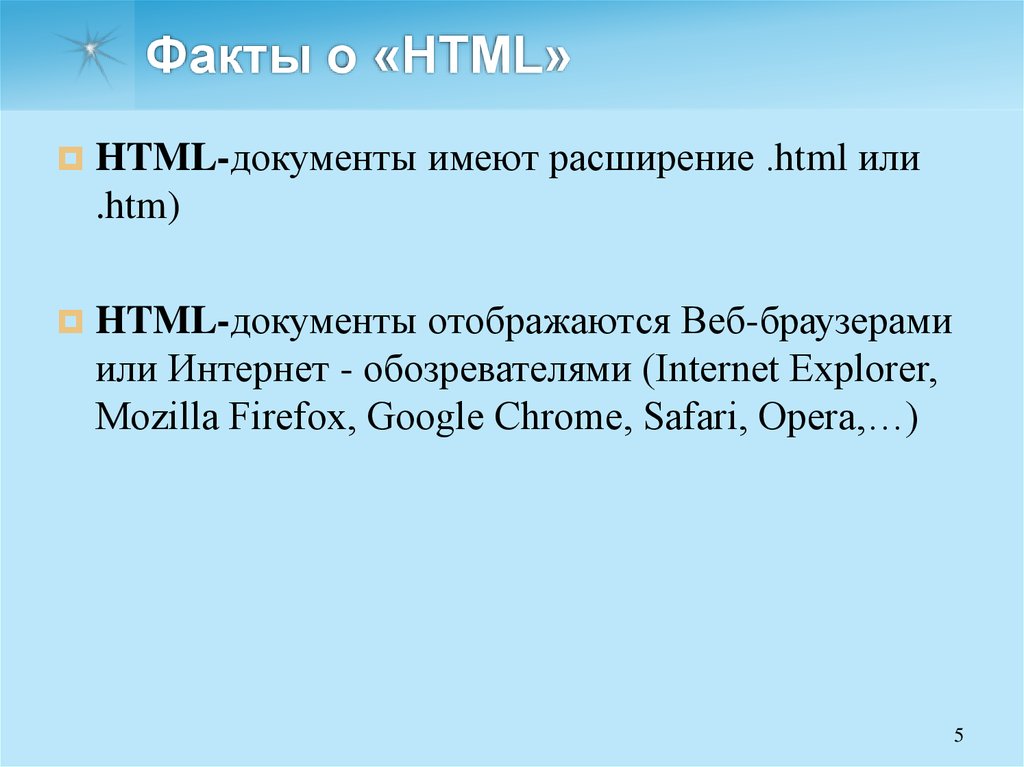




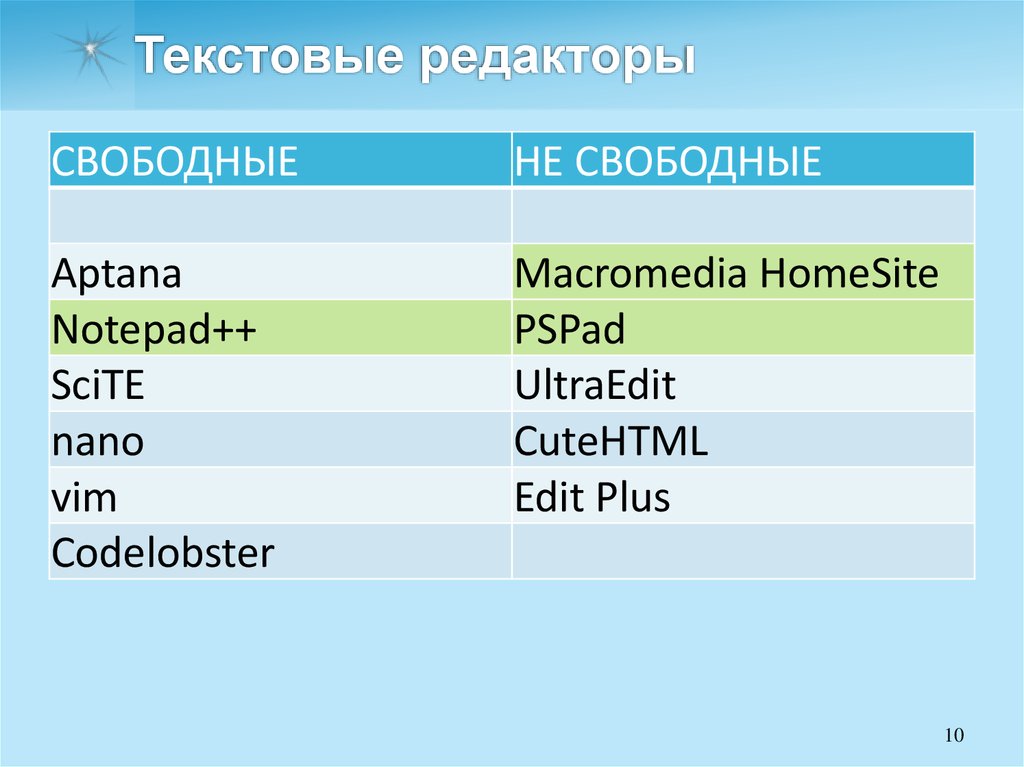
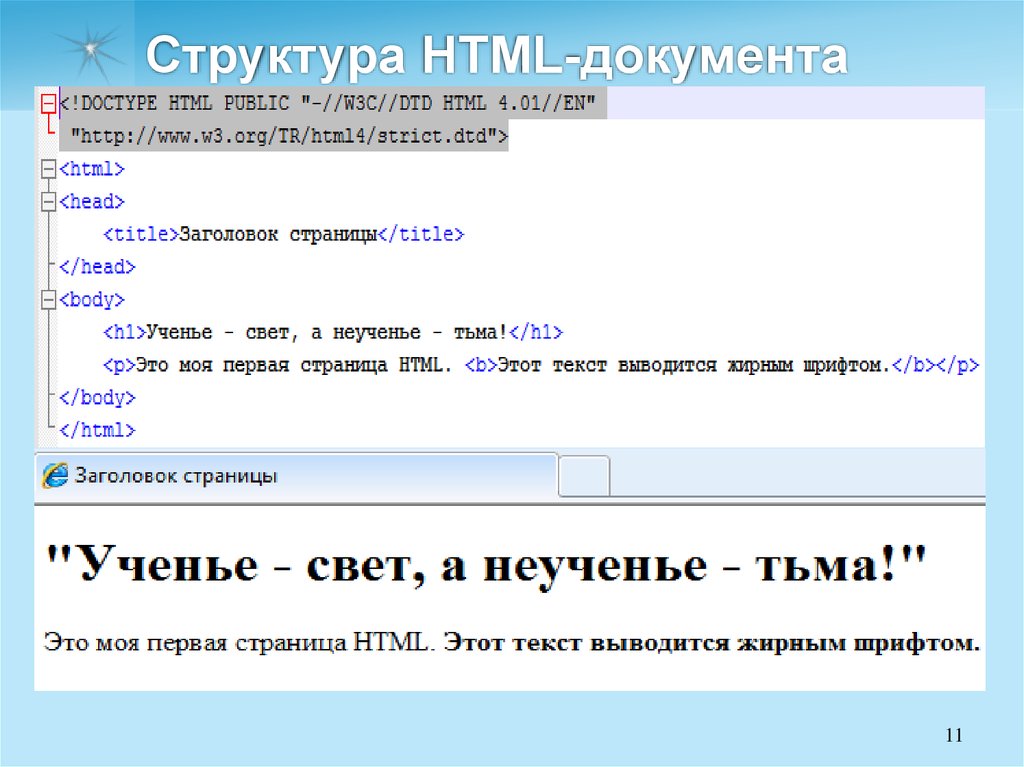

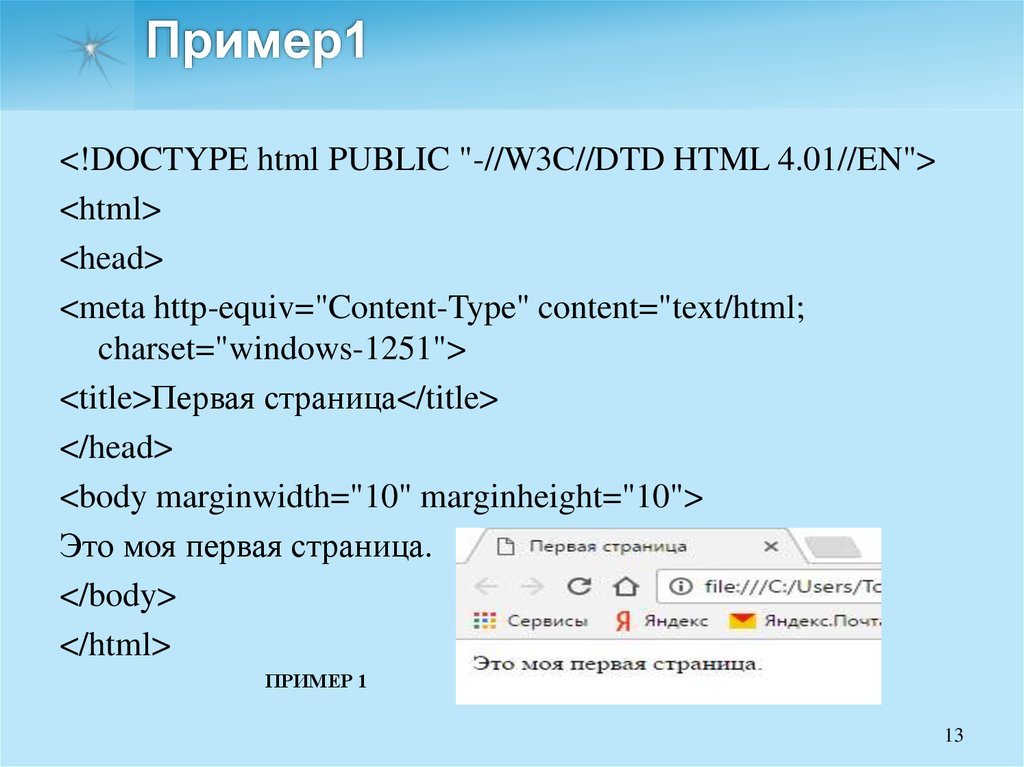











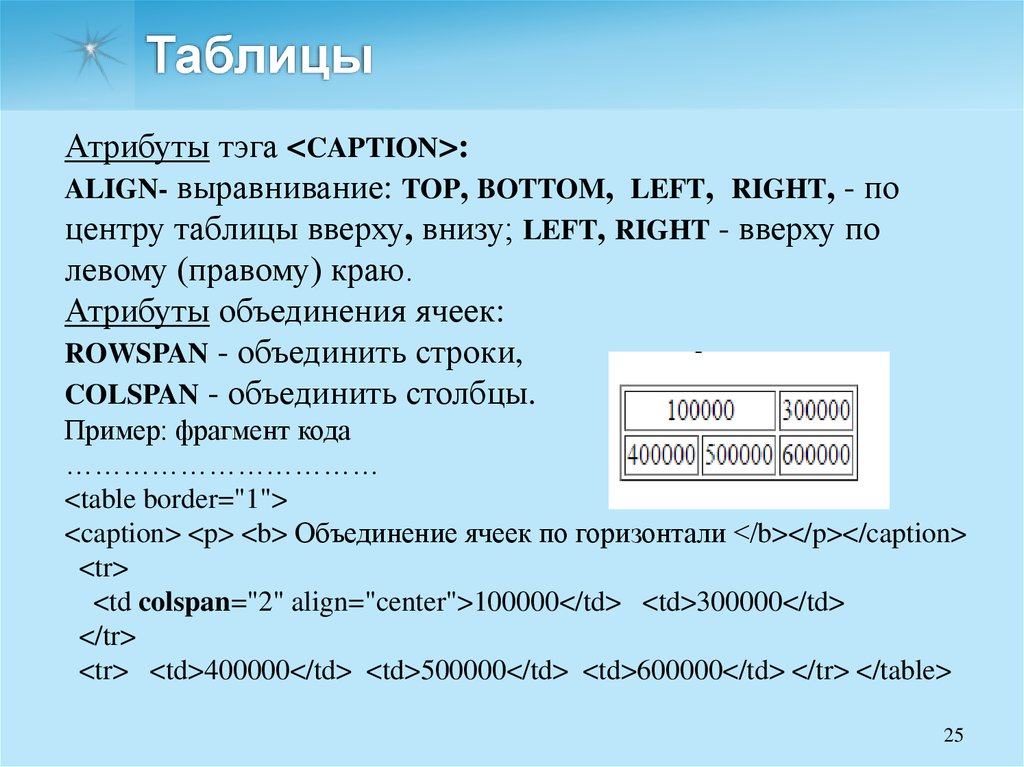



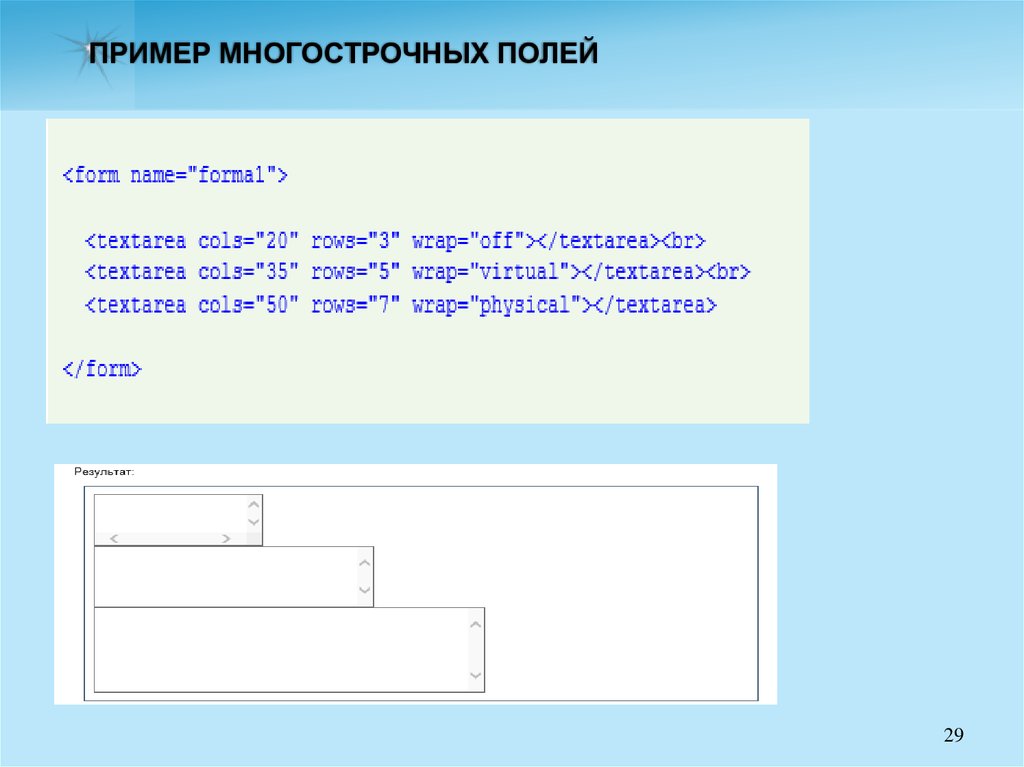

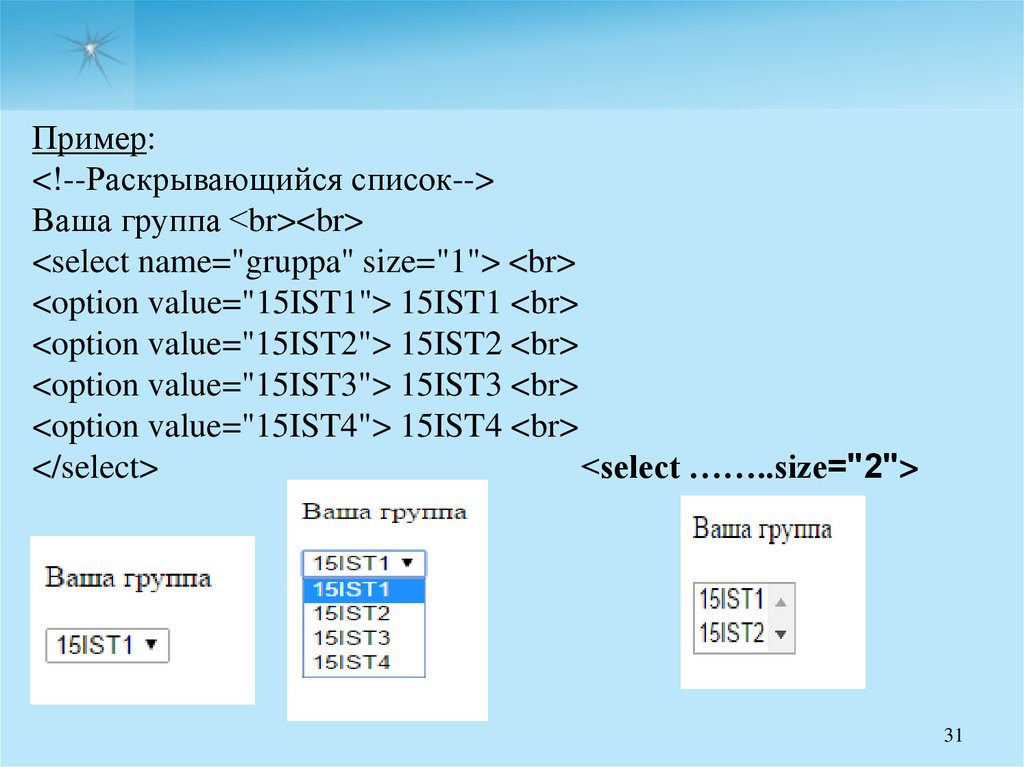
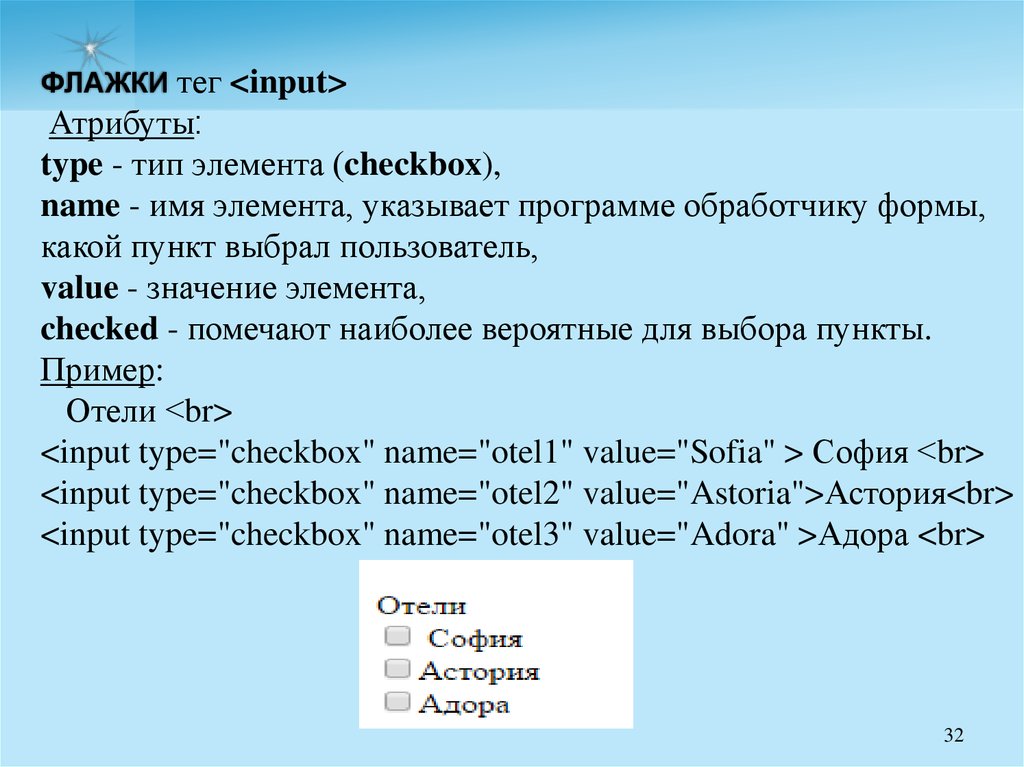


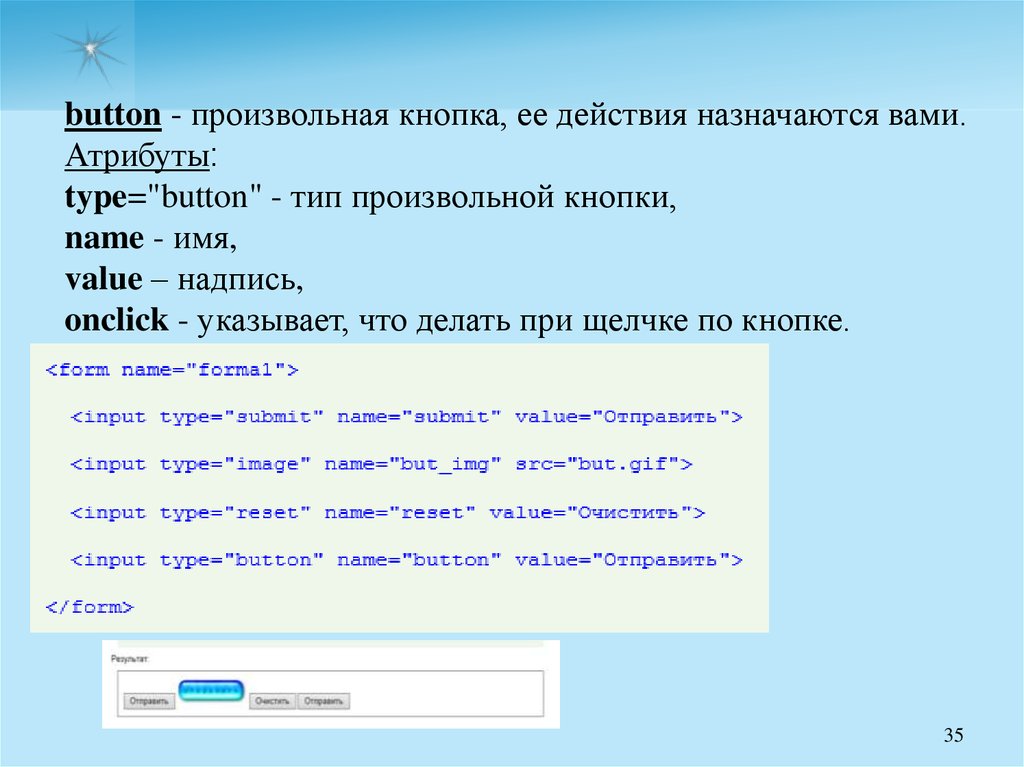
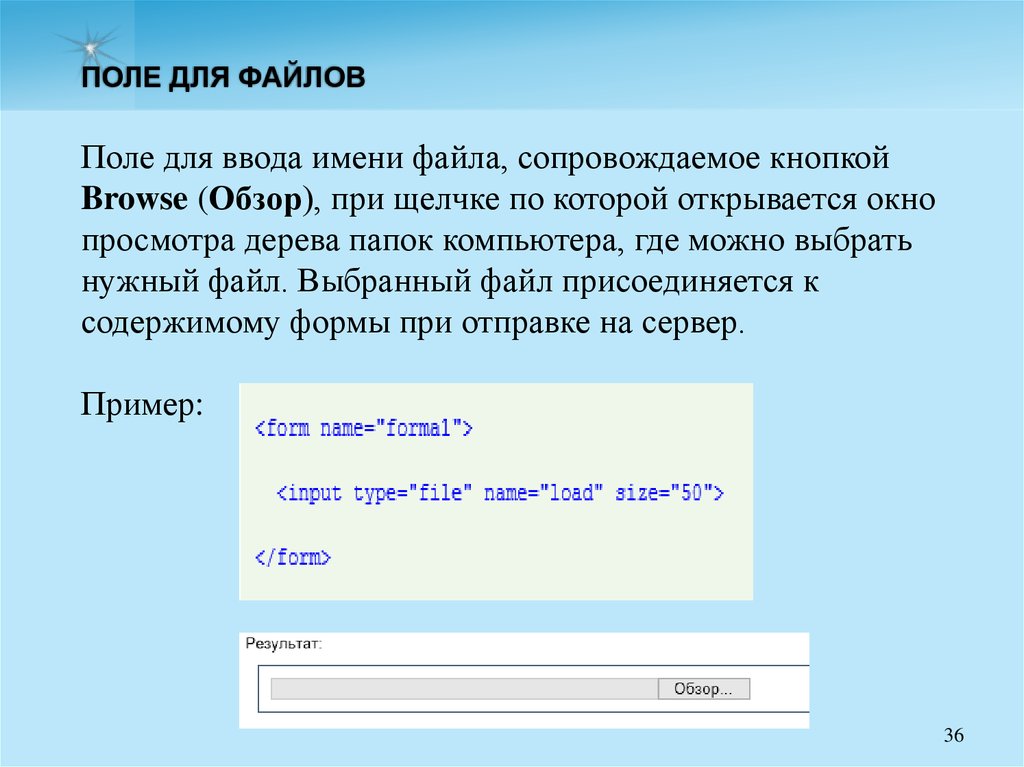
 internet
internet